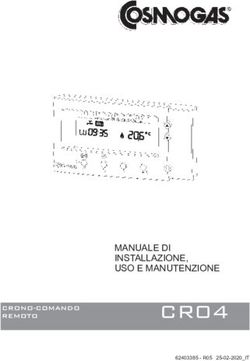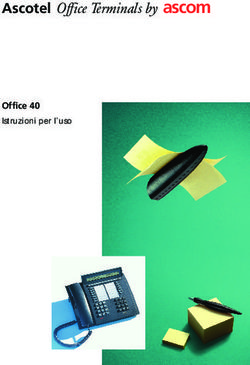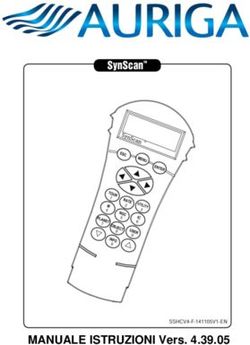MANUALE D'USO - ODLA is produced by Kemonia River Srl - ODLA Music
←
→
Trascrizione del contenuto della pagina
Se il tuo browser non visualizza correttamente la pagina, ti preghiamo di leggere il contenuto della pagina quaggiù
PREMESSA
Per far funzionare il dispositivo, è necessario scaricare ed installare il software. Accedendo al tuo account
dal sito www.odlamusic.com, troverai il link per il download.
Prima di installare il software ODLA, bisogna disinstallare, dal proprio computer, qualsiasi altra versione
di MuseScore, se presente. Esso verrà installato direttamente da ODLA in una versione speciale
compatibile con il dispositivo.
Una volta effettuata l’installazione, è preferibile lasciare il software ODLA sempre in esecuzione sul
proprio computer. In questo modo, ti basterà collegare il dispositivo al computer col cavo USB e si aprirà
automaticamente il relativo software notazionale MuseScore. Qualora si dovessero aprire finestre che
indirizzano a nuovi aggiornamenti di MuseScore, esse vanno ignorate.
Si invitano gli utenti non vedenti a leggere i paragrafi 2.8 (TASTI ACCESSIBILITÀ) e 12 (“Legenda dei tasti -
Versione Odla per non vedenti)”. Gli altri dovranno consultare la legenda dei tasti a pagina 16, qualora
non dovessero trovare, sul dispositivo, i tasti indicati nei vari paragrafi del manuale.
INDICE
1. INSERIMENTO NOTE / ALTERAZIONI / PAUSE…………………………………….……….. pag. 3
2. NAVIGAZIONE…………………………………….………………………………………………………. pag. 5
3. POLIFONIA…………………………………….…………………………………….……………………… pag. 8
4. GRUPPI REGOLARI / LEGATURE…………………………………….…………………………….. pag. 9
5. RIPRODUZIONE…………………………………….…………………………………….………………. pag. 10
6. TASTO MENU…………………………………….…………………………………….…………………. pag. 11
7. CHIAVI / TEMPO / TONALITÀ / STANGHETTE E RIPETIZIONI………………………… pag. 12
8. OPZIONI AGGIUNTIVE (Dinamiche, Abbellimenti, Articolazioni, Testo etc.) ………….. pag. 13
9. INSERISCI / ELIMINA BATTUTE…………………………………….……………………………... pag. 14
10. ELENCO DEGLI SHORTCUT…………………………………….………………..………………….. pag. 15
11. LEGENDA DEI TASTI…….………….………………………………………………………………….. pag. 16
12. LEGENDA DEI TASTI (versione non vedenti) …….………….………………………..…... pag. 17
21
INSERIMENTO NOTE / ALTERAZIONI / PAUSE
L’inserimento delle note o delle pause avviene in due step:
1 – Inserimento Durata
2 – Inserimento Altezza Nota o Pausa
1.1 DURATA
Per prima cosa, selezionare la durata sul tastierino numerico di ODLA:
Numero 1: SEMIBISCROMA
Numero 2: BISCROMA
Numero 3: SEMICROMA
Numero 4: CROMA
Numero 5: SEMIMINIMA
Numero 6: MINIMA
Numero 7: SEMIBREVE
Numero 8: BREVE
Il PUNTO DI VALORE è posto in basso accanto alla destra del tasto rettangolare per il numero 0. Va premuto
dopo aver digitato la durata. Ad esempio, premendo in successione il numero 5 (semiminima) e il punto di
valore, si selezionerà la durata di semiminima col punto.
Se premo il tasto PUNTO DI VALORE due volte o tre volte, verrà inserito il doppio o triplo puntino. Al quarto
click, invece, tutti gli input dati per il punto di valore saranno annullati.
1.2 PENTAGRAMMA
Una volta selezionata la durata, è possibile selezionare l’altezza della nota sulla sezione PENTAGRAMMA di
ODLA. Le 5 linee rosse più lunghe corrispondono al pentagramma centrale. Quindi, ad esempio, in chiave di
violino, partendo dal basso, corrisponderanno alle note MI, SOL, SI, RE e FA; in chiave di basso,
corrisponderanno alle note SOL, SI, RE, FA e LA e così via per le altre chiavi. I pulsanti tra le linee
corrispondono alle note poste sugli spazi del pentagramma.
1.3 NOTE AGGIUNTIVE
Al di sopra e al di sotto il pentagramma, vi sono due tasti linee e tre tasti spazio di dimensioni più piccole.
Questi corrispondono alle note sopra e sotto il pentagramma. Quindi, ad esempio, in chiave di violino,
partendo dalla nota sotto la prima linea in basso del pentagramma principale, procedendo verso le note più
gravi, avremo RE, DO, SI, LA e SOL. Mentre, partendo dalla nota sopra la prima linea in alto del
pentagramma principale, procedendo verso le note più acute, avremo SOL, LA, SI, DO e RE.
E così via per tutte le altre chiavi.
1.4 ALTERAZIONI
Subito a destra della sezione PENTAGRAMMA, partendo dal basso, si trova un gruppo di 3 tasti. Quello
centrale equivale al Bequadro, sopra al quale abbiamo il Diesis e sotto il Bemolle.
Questi tasti vanno premuti dopo aver digitato l’altezza della nota, oppure posizionandoci sopra col cursore.
Premuti una sola volta inseriranno l’alterazione selezionata.
3Se premo due volte i tasti DIESIS e BEMOLLE, verranno selezionati DOPPIO DIESIS e DOPPIO BEMOLLE. Se li
premo una terza volta, l’alterazione sarà cancellata.
Se premi tutti e 3 i tasti contemporaneamente al tasto FUNZIONE, la scelta selezionata apparirà tra
parentesi.
1.5 COME ANDARE OLTRE LE NOTE A DISPOSIZIONE SULLA SEZIONE PENTAGRAMMA.
Subito sopra i tasti dedicati alle alterazioni, a destra del pentagramma, troviamo una coppia di tasti che
corrispondono a PIÙ e MENO. Questi due tasti servono per modificare l’altezza di una nota selezionata. Il
tasto PIÙ sposterà la nota verso l’alto in modo diatonico, mentre il tasto MENO verso il basso.
Premendo i tasti PIÙ e MENO contemporaneamente al tasto FUNZIONE, lo spostamento della nota avverrà
direttamente a distanza di ottava.
Utilizzando questi tasti sarà possibile spostare le note anche oltre quelle già disponibili sulla sezione
PENTAGRAMMA del dispositivo.
1.6 INSERIMENTO PAUSE
Come per il normale inserimento di una nota, bisognerà prima digitare una durata sul tastierino numerico.
Dopo aver selezionato la durata, sempre sul tastierino numerico, sarà sufficiente digitare il tasto ZERO e
verrà inserita la PAUSA corrispondente alla durata selezionata.
42
NAVIGAZIONE
2.1 SPOSTAMENTO DEL CURSORE
Utilizzando le FRECCETTE a destra e sinistra è possibile spostare il cursore avanti e indietro. Se all’interno
della battuta non vi sono note scritte, il cursore si sposterà direttamente all’inizio della battuta seguente o
precedente. Quando invece sono presenti note all’interno della battuta, il cursore si sposterà nota per nota.
Per spostarsi direttamente alla battuta successiva o precedente, anche nel caso siano presenti note scritte
all’interno delle battute, dovrai tenere premuto il tasto FUNZIONE mentre ti sposti a destra o sinistra con le
FRECCETTE.
Le FRECCETTE verso su e giù permettono di spostarsi tra le note all’interno di un accordo.
In caso di partitura con più di un rigo pentagrammato, le FRECCETTE verso su e giù ti permettono di
spostarti da un rigo all’altro. Attenzione: se in una battuta sono presenti accordi, le FRECCETTE verso su e
giù, prima di passare al rigo pentagrammato superiore o inferiore, sposteranno sempre il cursore tra le
note dell’accordo.
Tenendo premuto il tasto FUNZIONE mentre digitiamo le FRECCETTE verso su e giù, in caso di partitura,
sarà possibile spostarsi direttamente al rigo pentagrammato superiore o inferiore senza passare per le
diverse note di un accordo, qualora fosse presente.
2.2 GO TO (vai alla battuta n)
È possibile spostare il cursore direttamente ad una battuta a tua scelta all’interno dello spartito. Basterà
premere il tasto GO TO e apparirà una finestra che ti chiederà il numero della battuta dove intendi
spostarti. Ricorda di premere il tasto ENTER dopo aver scritto il numero della battuta col tastierino
numerico di ODLA.
Se ti trovi in mezzo ad un lungo spartito e vuoi tornare alla prima battuta, sarà sufficiente premere il tasto
GO TO e, senza digitare alcun numero di battuta, premere il tasto ENTER.
Premendo il tasto FUNZIONE insieme al GO TO, non apparirà alcuna finestra, ma ti sposterà direttamente
all’ultima battuta dello spartito.
2.3 SELEZIONA
È possibile selezionare più di una nota/battuta consecutiva. In questo modo potrai agire su tutte le note
selezionate contemporaneamente. Ad esempio, potrai modificarne l’altezza, alterarle, cancellarle, inserire
una legatura di espressione etc…
Basterà tenere premuto il tasto SELEZIONA mentre vai avanti e indietro con le FRECCETTE. In questo modo
la selezione procederà nota per nota.
Per selezionare direttamente battuta per battuta, mentre vai avanti e indietro con le FRECCETTE, dovrai
tenere premuti contemporaneamente i tasti SELEZIONA e FUNZIONE.
5È anche possibile scegliere se selezionare tutte le battute presenti nello spartito oppure un range di battute
limitato. Se premi contemporaneamente i tasti SELEZIONA, FUNZIONE ed ENTER, si aprirà una finestra con
due scelte per la selezione: 1) Tutte le misure | 2) In un range .
Premendo il numero 1, selezionerai tutte le battute presenti nello spartito.
Premendo il numero 2, si aprirà una nuova finestra che ti chiederà il numeri delle battute di INIZIO
SELEZIONE e FINE SELEZIONE. Attenzione: Ricordati di premere ENTER dopo aver inserito il primo numero
(battuta di inizio selezione) e ripremerlo dopo il secondo numero (battuta di fine selezione).
2.4 COPIA E INCOLLA
Dopo aver selezionato un gruppo di note/battute, potrai copiarle premendo il tasto COPIA.
Successivamente potrai spostarti dove desideri e premere il tasto INCOLLA. In questo modo la selezione
verrà incollata per intero e rimarrà ancora selezionata finché non sposterai nuovamente il cursore.
2.5 ANNULLA / RIPRISTINA ULTIMA AZIONE
Se dovessi accorgerti di aver sbagliato la tua ultima azione, potrai premere il tasto UNDO per annullarla.
Così facendo, tornerai alla situazione precedente e potrai riscrivere in modo corretto. Potrai premere il
tasto UNDO quante volte vuoi per annullare anche più di un’azione.
Se ti dovessi accorgere, dopo aver annullato le ultime azioni, che in realtà erano corrette, potrai ripristinarle
premendo il tasto REDO quante volte vuoi.
2.6 CANCELLA SELEZIONE
Se premi il tasto X su una parte selezionata dello spartito, questa verrà cancellata.
2.7 NAVIGAZIONE ALL’INTERNO DELLE FINESTRE DI MENU
Quando premi un tasto che apre un menu, per scegliere l’opzione che desideri potrai digitare il numero
corrispondente, oppure scorrere le opzioni con le freccette e poi premere ENTER.
Le FRECCETTE fanno procedere l’evidenziatore sulle opzioni una per volta. Una volta arrivata al numero 9,
se premi ancora la freccetta a destra e sei su un menu con più di nove opzioni, ti sposterai alla pagina
successiva.
Per passare direttamente alla pagina successiva senza scorrere tutte le opzioni una per una, potrai premere
contemporaneamente il tasto FUNZIONE e le FRECCETTE. Attenzione: fuori dai menu, la combinazione di
tasti FUNZIONE e FRECCETTE ha un comportamento diverso e serve per muoverti tra i righi pentagrammati.
2.8 TASTI ACCESSIBILITÀ (solo per ODLA nella versione per utenti con disabilità visiva)
Nella versione del dispositivo per non vedenti sono presenti due tasti ACCESSIBILITÀ in alto a destra, sopra
uno quadrato (il tasto PUNTO INTERROGATIVO) e sotto uno rettangolare (il tasto ONDINA).
6Premendo il tasto ONDINA si attiverà la sintesi vocale, che leggerà tutte le voci di menu presenti all’interno
del software ODLA. Premendo il tasto PUNTO INTERROGATIVO, mentre la sintesi vocale è attiva, verrà
interrogato il software di scrittura musicale e la sintesi vocale dirà dove si trova il cursore in quel momento.
Premendo nuovamente il tasto ONDINA, la sintesi vocale verrà disabilitata.
Attenzione: le voci interne al tasto MENU di ODLA (con funzioni di apertura documento, salvataggio,
chiusura eccetera) creano un collegamento con il menu corrispettivo MENU del software di scrittura
musicale. Stessa cosa vale per il trasporto, il cui menu è aperto premendo, su ODLA, contemporaneamente
i tasti FUNZIONE e RADDOPPIO INTERVALLI. In questi casi, i menu del software notazionale non verranno
letti dal sintetizzatore vocale di ODLA e, dunque, bisognerà avviare il sintetizzatore vocale installato nel
proprio computer e disattivarlo quando si tornano ad usare le funzioni principali di ODLA.
73
POLIFONIA
3.1 ACCORDI
Per scrivere un accordo, o sovrapporre note sopra altre già scritte, dovrai porre il cursore nel punto
desiderato e, tenendo premuto il tasto ACCORDO, scrivere le note sul PENTAGRAMMA. In questo modo le
note saranno sovrapposte fino a formare l’accordo desiderato.
3.2 LIVELLI
Digitando il tasto LIVELLI, si aprirà un Menu che ti permetterà di scegliere tra 4 voci. Sarà sufficiente andarle
a selezionare dal tastierino numerico, dal numero 1 al numero 4. Una volta scritte le note sulla voce
selezionata, potrai tornare indietro con le FRECCETTE e selezionare un’altra voce, scrivere nuovamente e
creare la tua linea polifonica.
3.3 RADDOPPIO INTERVALLI
È possibile selezionare un gruppo di note singole e trasformarle in bicordi. Dopo averle selezionate, dovrai
premere il tasto RADDOPPIO INTERVALLI. Si aprirà un menu in cui dovrai scegliere tra i tasti PIÙ e MENO a
seconda se le note dovranno essere sovrapposte al di sopra o al di sotto di quelle selezionate. Una volta
effettuata la tua scelta, si aprirà un altro menu con l’intervallo desiderato per l’inserimento delle note da
inserire.
Se, ad esempio, hai selezionato due note consecutive, DO e RE, premi il tasto RADDOPPIO INTERVALLI,
selezioni PIÙ e poi il numero 3 dal tastierino numerico, avrai trasformato le due note singole in due terze, la
prima DO MI, la seconda RE FA.
3.4 TRASPORTO
Se premi contemporaneamente il tasto FUNZIONE e il tasto RADDOPPIO intervalli, si aprirà il menu diretto
del software notazionale dedicato al Trasporto.
84
GRUPPI IRREGOLARI / LEGATURE
4.1 GRUPPI IRREGOLARI
Per inserire i gruppi irregolari dovrai prima di tutto digitare una durata dal tastierino numerico. La tua scelta
corrisponderà al valore del gruppo irregolare. Poi dovrai premere il tasto GRUPPI IRREGOLARI e digitare il
numero di note che vorrai inserire al suo interno. Dopodiché potrai inserire le note.
Se, ad esempio, digiti prima il numero 5 dal tastierino numerico, che corrisponde alla semiminima, poi
premi il tasto GRUPPI IRREGOLARI e poi digiti il numero 3, avrai creato una terzina di crome, ovvero la
terzina contenuta nel valore di una semiminima, quindi di un quarto.
Attenzione: Per ogni gruppo irregolare che desideri creare, anche se consecutivo ad un altro, dovrai rifare la
procedura descritta da capo. Se non selezioni il valore prima di premere il tasto GRUPPI IRREGOLARI, è
probabile che il risultato finale non sarà quello desiderato.
4.2 LEGATURE
LEGATURA DI ESPRESSIONE
La legatura di espressione può essere inserita in due modi:
a) Dopo aver selezionato un gruppo di note che intendi legare, premi una volta il tasto LEGATURE.
b) Le legature si trovano anche tra le “Linee”, al quale accedi premendo il tasto OPZIONI AGGIUNTIVE.
Scegliendo, per questa via, l’opzione “legatura” dopo aver selezionato un gruppo di note, su queste verrà
posta la legatura.
LEGATURA DI VALORE
Per inserire la legatura di valore, dovrai eseguire queste azioni in ordine:
a) Posiziona il cursore su una nota.
b) Digita una durata.
c) Premi contemporaneamente i tasti FUNZIONE e LEGATURE.
In questo modo verrà posta una nuova nota legata, della stessa altezza di quella dove avevi posizionato il
cursore ed avrà la durata selezionata. Se invece, ti posizioni su una nota e, senza digitare la durata, premi
direttamente i tasti FUNZIONE e LEGATURE, verrà inserita la nota legata della stessa durata della prima.
5
9RIPRODUZIONE
5.1 PLAY / STOP / PAUSA / BEAT DEL METRONOMO
I tasti che si trovano accanto al tasto GO TO, sono dedicati alla riproduzione sonora di quanto scritto sulla
partitura.
Se premi il tasto PLAY, la riproduzione partirà dal punto in cui si trova il cursore. Se premi il tasto PLAY una
seconda volta, avrà funzione di STOP. Dunque, la riproduzione terminerà e, se lo ripremerai, ripartirà dal
punto iniziale.
Il tasto PAUSA invece interrompe momentaneamente la riproduzione. Quindi, se poi ripremerai il tasto
PAUSA o il tasto PLAY, la riproduzione ripartirà dal punto in cui l’hai interrotta.
Potrai inoltre aggiungere il beat del metronomo premendo il tasto METRONOMO, subito accanto al tasto
PAUSA. In questo modo, quando poi premerai PLAY, la riproduzione avverrà col beat, che potrà essere
disattivato semplicemente premendo il tasto METRONOMO un’altra volta.
5.2 LOOP
È possibile limitare la riproduzione ad una porzione selezionata della partitura e riascoltarla in LOOP.
All’interno del tasto MENU, selezionando la seconda scelta (MODIFICA), si aprirà un menu con diverse
opzioni. La quarta è dedicata al LOOP.
Quello che dovrai fare è molto semplice:
a) Seleziona un gruppo di note/battute
b) Seleziona LOOP all’interno di “Modifica”, al quale accedi premendo il tasto MENU.
In questo modo, la porzione di partitura selezionata sarà delimitata tra due barre sottili e, se premi PLAY,
verrà riprodotta ciclicamente finché non la interrompi. Per disabilitare il LOOP, sarà sufficiente digitarlo
nuovamente all’interno dello stesso menu dove lo hai selezionato la prima volta.
5.3 INDICAZIONE METRONOMICA E DI ANDAMENTO
Se premi contemporaneamente i tasti FUNZIONE e METRONOMO, si aprirà il menu “Indicazioni
Metronomiche”, all’interno del quale sarà possibile sia scegliere una indicazione di metronomo
personalizzata, che un’indicazione testuale di andamento.
Se scegli una delle indicazioni di metronomo personalizzate, si aprirà una finestra in cui dovrai inserire un
numero e poi premere ENTER.
Ad esempio, se premo contemporaneamente i tasti FUNZIONE e METRONOMO, e poi digito 1, che sul
menu corrisponde alla minima, poi inserisco il numero 60 e premo ENTER, apparirà sulla partitura
l’indicazione metronomica di 60 alla minima.
La riproduzione seguirà l’indicazione inseguita, sia per le indicazioni metronomiche personalizzate, sia per
le indicazioni di andamento testuali (Adagio, Allegro, Presto etc.).
106
TASTO MENU
Dopo aver premuto il tasto MENU, è possibile scegliere tra:
1 – FILE
2 – MODIFICA
3 – CHIUDI
Per la maggior parte delle opzioni contenute all’interno di queste tre scelte, si rimanda ai menu del
software notazionale in uso e si dovrà agire direttamente su questi con la tastiera del proprio computer e
non con ODLA. Di seguito tutte le opzioni che trovate all’interno delle tre categorie del tasto MENU:
6.1 FILE
1) NUOVO ; 2) APRI ; 3) SALVA ; 4) SALVA COME ; 5) ESPORTA ; 6) CHIUDI (chiusura documento, lasciando
MuseScore acceso) ; 7) STAMPA ; 8) FORMATO PAGINA.
6.2 MODIFICA
1) STRUMENTI ; 2) VISTA PAGINA ; 3) VISTA CONTINUA ; 4) LOOP (vedi paragrafo 5.2 del manuale) ; 5)
MIXER ; 6) CONTROLLI RIPRODUZIONE ; 7) INSERISCI BATTUTE (vedi paragrafo 9.1 del manuale); 8)
ELIMINA MISURA (vedi paragrafo 9.2 del manuale).
6.3 CHIUDI
Scegliendo “Chiudi”, ovvero la terza scelta all’interno del tasto MENU, verrà chiuso il software notazionale,
lasciando ODLA in esecuzione.
117
CHIAVI / TEMPO / TONALITÀ / STANGHETTE E RIPETIZIONI
7.1 INSERIMENTO CHIAVI
Sarà sufficiente scegliere tra le opzioni contenute all’interno del menu che verrà aperto premendo il tasto
CHIAVI.
7.2 INDICAZIONE DI TEMPO
Premendo il tasto TEMPO, si aprirà una nuova finestra in cui potrai scegliere tra diverse indicazioni di
tempo già impostate (ad esempio 2/4 ; 3/4 ; 4/4 etc.).
Potrai anche scegliere la prima opzione di questo menu, ovvero Tempo Personalizzato. A questo punto
dovrai inserire due numeri, entrambi seguiti da ENTER. Ad esempio, se premo 6, poi ENTER, poi 8 e di
nuovo ENTER, avrò impostato un tempo di sei ottavi.
7.3 INSERIMENTO NUOVA TONALITÀ
Premendo il tasto TONALITÀ dovrai scegliere, per prima cosa, se desideri inserire una tonalità con i diesis o
coi bemolli. Tra le scelte c’è anche il bequadro e, se lo sceglierai, si inserirà direttamente la tonalità di Do
Maggiore.
Una volta selezionato Diesis o Bemolle si apriranno nuove finestre con tutte le tonalità relative. Una volta
selezionata quella desiderata, essa verrà inserita sulla partitura.
7.4 INSERIMENTO STANGHETTE E SEGNI DI RIPETIZIONE
Sarà sufficiente scegliere tra le opzioni contenute all’interno del menu che verrà aperto premendo il tasto
STANGHETTE e RIPETIZIONI.
Attenzione: nel caso che, alla fine di una battuta, corrispondano la fine di un ritornello e l’inizio di uno
nuovo (opzione numero 5 della prima pagina del menu STANGHETTE E RIPETIZIONI), se si vorrà sostituire
questa combinazione con una nuova stanghetta, occorrerà prima cancellarla (selezionandola col mouse in
modalità editing e premendo canc dalla tastiera QWERTY). Se invece proverai semplicemente a
sovrascriverla non si otterrà l’effetto desiderato. Consigliamo dunque di essere sicuri sulle stanghette di
ritornello prima di inserirle, oppure di premere subito il tasto UNDO nel caso ci si accorgesse di un errore.
128
OPZIONI AGGIUNTIVE
8.1 TUTTE LE OPZIONI AGGIUNTIVE DISPONIBILI SU ODLA
Dopo aver premuto il tasto OPZIONI AGGIUNTIVE, è possibile scegliere tra:
PAGINA 1 PAGINA 2
1 – DINAMICHE 1 – INDICAZIONE METRONOMICA (Shortcut tasti FUNZIONE + METRONOMO)
2 – TREMOLO 2 – TRASPORTO (Shortcut tasti FUNZIONE + RADDOPPIO INTERVALLI)
3 – ARTICOLAZIONI 3 – TESTO
4– ABBELLIMENTI
5 – TESTA NOTA
6 – ACCIACCATURE
7 – LINEE
8 – DITEGGIATURE
9 – ARPEGGI, GLISSANDI
Ognuna delle opzioni contenute all’interno dei menu sopracitati, può essere inserita dopo aver selezionato
una nota o un gruppo di note.
Ad esempio, se voglio inserire uno staccato, basta selezionare una o più note, premere il tasto OPZIONI
AGGIUNTIVE, poi scegliere il numero 5 all’interno delle “articolazioni”.
8.2 INSERIMENTO TESTI
Se premo il tasto OPZIONI AGGIUNTIVE, nella seconda pagina trovo l’opzione TESTO. Se la seleziono, si
aprirà una nuova finestra con 4 scelte:
1) Testo sopra il pentagramma
2) Testo sotto il pentagramma
3) Sigla accordo
4) Testo Cantato
In tutti i casi, dovrai poi spostarti sulla tastiera del tuo computer per scrivere i testi. Attenzione: La Sigla
Accordo ed il Testo Cantato prevedono il tasto spazio della tua tastiera QWERTY ogni volta che vuoi
associare il testo ad una nuova nota.
139
INSERISCI / ELIMINA BATTUTE
9.1 INSERISCI BATTUTE
Per inserire nuove battute, basterà premere il tasto MENU, selezionare la seconda scelta (MODIFICA) e si
aprirà un menu, all’interno del quale la settima scelta è INSERISCI BATTUTE. A questo punto, ODLA ti
chiederà quante battute desideri inserire. Una volta inserito il numero, potrai premere ENTER e le battute
verranno aggiunte prima di quella dove si trova il cursore.
9.2 ELIMINA BATTUTE
Per eliminare le battute e farle scomparire dalla partitura, dovrai selezionarle per intero e premere
contemporaneamente i tasti FUNZIONE e X.
9.3 ELIMINA PORZIONI DI BATTUTA
Per eliminare porzioni di battuta, la procedura è la stessa descritta nel punto 9.2. In questo caso dovrai
però selezionare solo le note corrispondenti alla parte di battuta che intendi far scomparire e poi premere
contemporaneamente i tasti FUNZIONE e X. Questa funzione può risultare molto utile nel caso di partiture
che iniziano in levare.
1410
ELENCO DEGLI SHORTCUT
FUNZIONE + FRECCETTE DESTRA E SINISTRA
Spostamento cursore di battuta in battuta (vedi paragrafo 2.1)
FUNZIONE + FRECCETTE SU E GIÙ
Spostamento cursore di rigo in rigo nelle partiture (vedi paragrafo 2.1)
FUNZIONE + PIÙ E MENO
Trasporto note di ottava (vedi paragrafo 1.5)
FUNZIONE + ALTERAZIONI
Inserimento alterazioni tra parentesi (vedi paragrafo 1.4)
FUNZIONE + METRONOMO
Apertura menu “INDICAZIONI METRONOMICHE” (vedi paragrafo 5.3)
FUNZIONE + RADDOPPIO INTERVALLI
Apertura menu per il “Trasporto” (vedi paragrafo 3.4)
FUNZIONE + ELIMINA (X)
Elimina battute o note (vedi paragrafi 9.2 e 9.3)
FUNZIONE + SELEZIONA + FRECCETTE
Seleziona di battuta in battuta (vedi paragrafo 2.3)
FUNZIONE + SELEZIONA + ENTER
Apertura menu di selezione “tutte le battute” e “in un range” (vedi paragrafo 2.3)
FUNZIONE + GO TO
Spostamento cursore all’ultima battuta dello spartito (vedi paragrafo 2.2).
1511
LEGENDA DEI TASTI
1612
LEGENDA DEI TASTI
Versione ODLA per non vedenti
Il dispositivo è strutturato in tre sezioni: la sezione A a sinistra del Pentagramma; la sezione B è dedicata al
Pentagramma; la sezione C a destra del Pentagramma.
Nella sezione A (a sinistra del Pentagramma), in cima, si trova il tasto MENU e, subito sotto, un gruppo di
quattro tasti quadrati, disposti in due file da due tasti. Sulla prima fila troviamo il tasto CHIAVI (a sinistra) ed
il tasto TEMPO (a destra). Sulla seconda fila troviamo il tasto TONALITÀ (a sinistra) ed il tasto STANGHETTE
E RIPETIZIONI (a destra).
Subito sotto si trova un tasto rettangolare, il tasto OPZIONI AGGIUNTIVE.
Ancora sotto si trovano due tasti quadrati, il tasto COPIA (a sinistra) ed il tasto INCOLLA (a destra).
Sotto i tasti COPIA ed INCOLLA, si trova il tasto SELEZIONA che è rettangolare ed infine l’ultimo tasto
quadrato della sezione A in basso, il tasto FUNZIONE.
La sezione B è composta da tutte le linee e spazi del Pentagramma, inclusi linee e spazi aggiuntivi. Le linee e
gli spazi più lunghi, che si trovano al centro di questa sezione, corrispondono al Pentagramma centrale.
La sezione C (a destra del Pentagramma) è composta, sulla prima fila in alto, dai tasti (partendo da sinistra)
GO TO, PLAY, PAUSA e METRONOMO. In alto a destra troviamo invece i due tasti ACCESIBILITÀ, uno piccolo
e quadrato, il tasto PUNTO INTERROGATIVO, ed uno rettangolare, IL TASTO ONDINA. Quest’ultimo sarà
necessario per abilitare e disabilitare la sintesi vocale.
Sulla destra del pentagramma centrale, troviamo due gruppi di tasti con le estremità ovali, uno composto
dai due tasti PIÙ e MENO, e l’altro dai tre tasti per le alterazioni DIESIS, BEQUADRO e BEMOLLE.
A destra dei tasti PIÙ e MENO, si trovano cinque tasti quadrati disposti in due file. La prima fila in alto è
composta dai tre tasti (a partire da sinistra) LIVELLI, RADDOPPIO INTERVALLI e ACCORDO. La seconda fila è
composta dai due tasti GRUPPI IRREGOLARI e LEGATURE. Al di sotto di questi troviamo il TASTIERINO
NUMERICO.
Alla destra del tastierino numerico troviamo, partendo dal basso, le FRECCETTE, ENTER. Alla destra del
tasto ENTER si trova il tasto quadrato ELIMINA (X).
Infine, sopra i tasti ENTER ed ELIMINA, e sotto i due tasti ACCESSIBILITÀ, si trova un’ultima coppia di tasti,
con un bordo ovale. A sinistra, il tasto UNDO e, a destra, il tasto REDO.
17ODLA® is produced by Kemonia River Srl®
18Puoi anche leggere